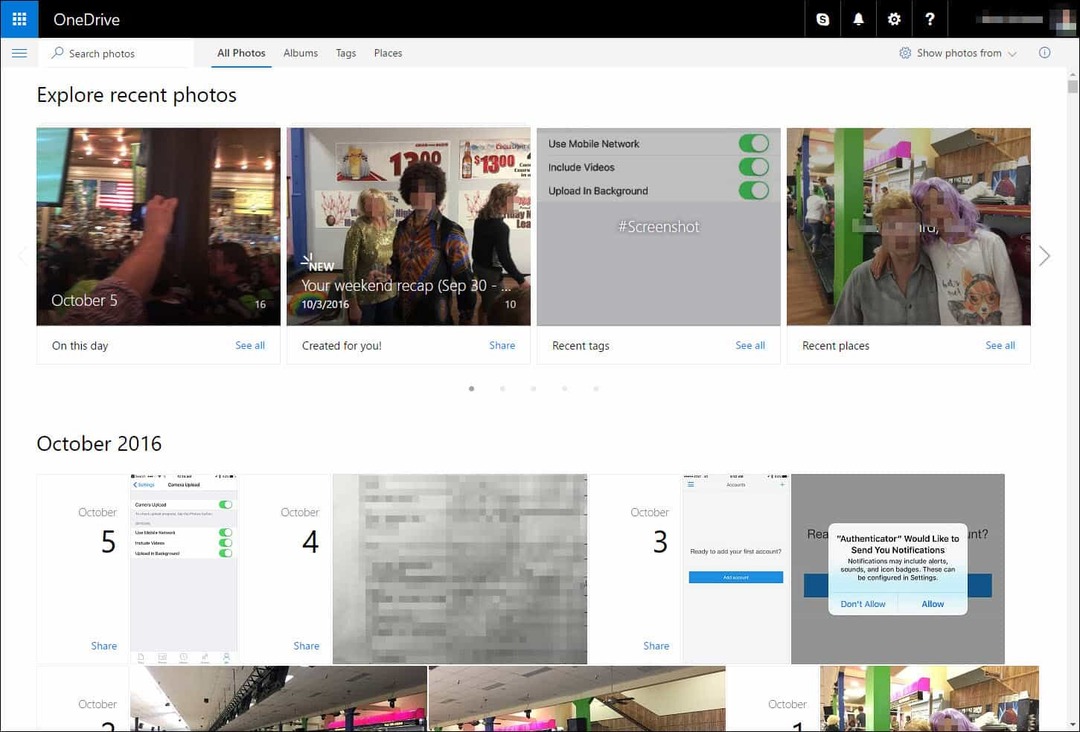Dernière mise à jour le

Le fond sombre de votre fenêtre de recherche rend-il les choses difficiles à lire? Voici comment désactiver le mode sombre sur Google.
Le mode sombre est une option sur les ordinateurs, les tablettes et les smartphones qui utilise principalement des couleurs sombres dans l'interface utilisateur plutôt que l'utilisation par défaut de couleurs plus claires. Cela offre un certain nombre d'avantages, tels que l'allongement de la durée de vie de la batterie, l'amélioration de la lisibilité dans des conditions de faible luminosité et la réduction des reflets de l'écran. De nombreuses applications sont conçues avec leurs propres modes clair et sombre, et la page de recherche Google ne fait pas exception.
Parfois, cependant, vous voulez simplement revenir au bon vieux mode d'éclairage. Si vous êtes prêt à vous détourner du côté obscur, vous voudrez savoir comment désactiver le mode sombre sur Google.
Comment désactiver le mode sombre dans les paramètres rapides de Google
Si vous souhaitez désactiver le mode sombre sur Google sans affecter le reste de vos applications, vous pouvez le faire via Google Quick Settings. Cela vous permet de basculer rapidement entre un thème clair, un thème sombre ou de correspondre au mode que votre ordinateur utilise actuellement.
Pour désactiver le mode sombre dans les paramètres rapides de Google :
- Ouvrez votre navigateur et faites une recherche Google.
- En haut à droite de la page de résultats, cliquez sur le Paramètres icône.
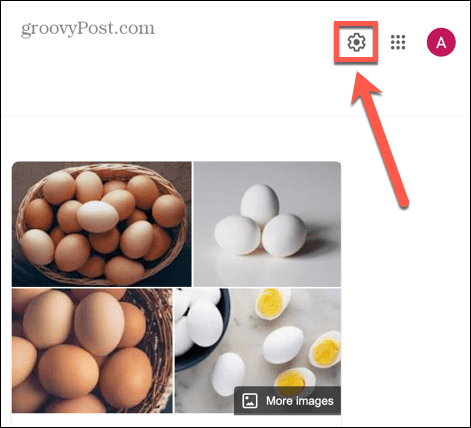
- Sous Apparence, Cliquez sur Thème Lumière.
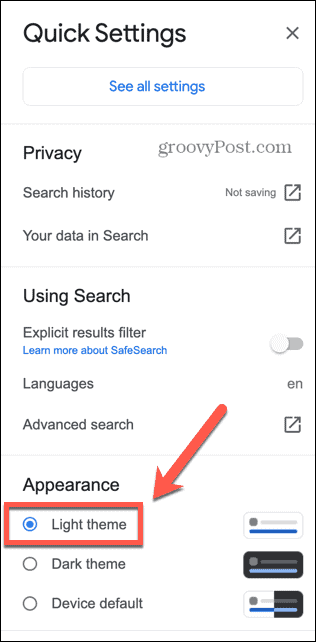
- Alternativement, si votre ordinateur n'utilise pas actuellement le mode sombre, vous pouvez sélectionner Valeur par défaut de l'appareil.
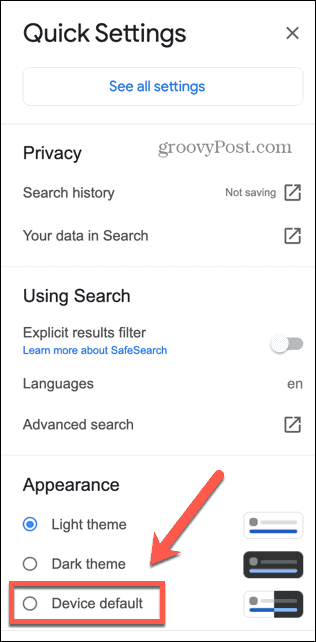
Comment désactiver le mode sombre sous Windows
Si vous avez sélectionné Valeur par défaut de l'appareil, Google adaptera automatiquement les paramètres de votre ordinateur. Si votre PC est en mode sombre, par exemple, Google utilisera également le mode sombre. Lorsque vous passez en mode clair, Google passe en mode match.
Pour en profiter, vous devez savoir comment désactiver le mode sombre sur votre téléphone ou votre ordinateur.
Pour désactiver le mode sombre sous Windows :
- Clique sur le Commencer icône.
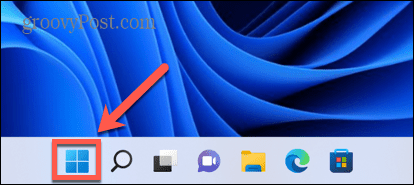
- Sélectionner Paramètres.
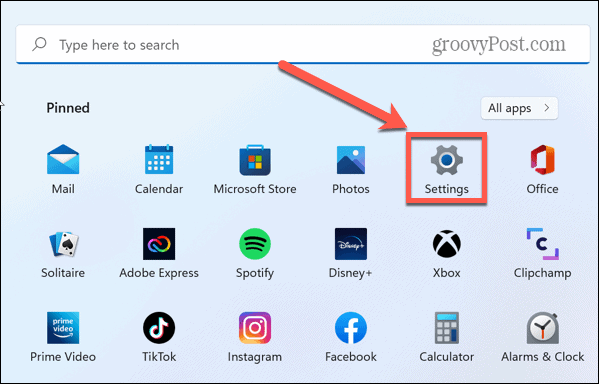
- Dans le menu de gauche, cliquez sur Personnalisation.
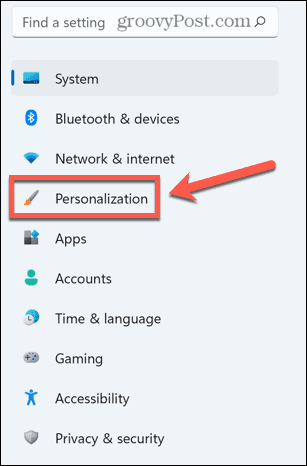
- Sélectionner Couleurs.
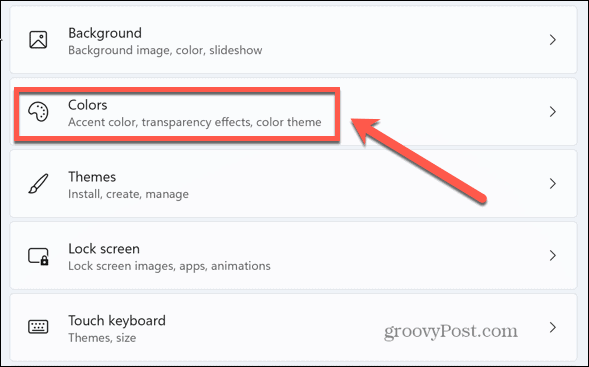
- Sous Choisissez votre mode, sélectionner Lumière.
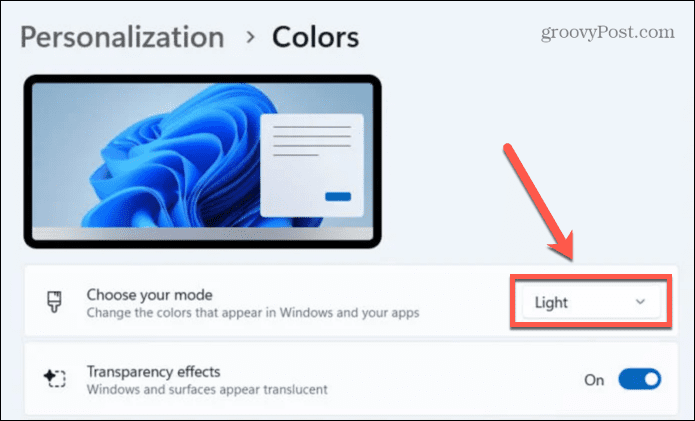
Comment désactiver le mode sombre sur Mac
Si vous utilisez un Mac, vous pouvez désactiver le mode sombre via les Préférences Système si Google est configuré par défaut pour utiliser le mode d'éclairage par défaut de votre système.
Pour désactiver le mode sombre sur Mac :
- Lancez le Préférences de système application.
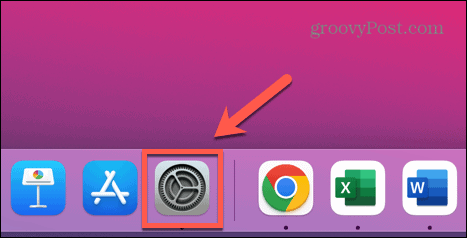
- Sinon, cliquez sur le Pomme menu.
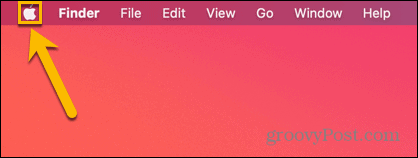
- Sélectionner Préférences de système.
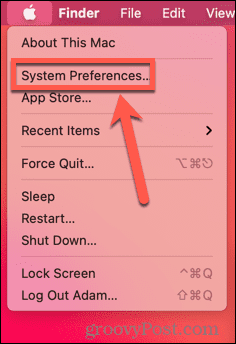
- Cliquez sur Général.
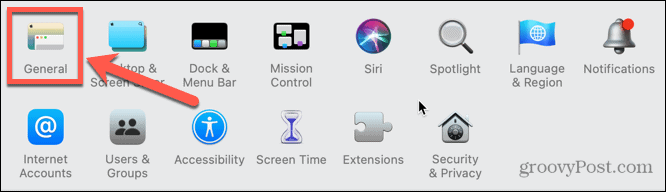
- Pour Apparence, sélectionner Lumière.
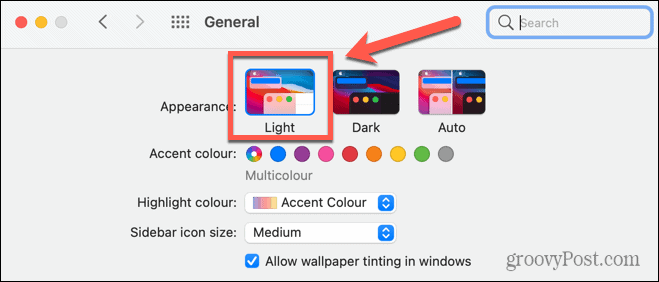
Comment désactiver le mode sombre sur Android
Device Default fonctionne également pour les smartphones. Si votre téléphone Android est réglé sur le mode sombre, Google apparaîtra en mode sombre. Si vous désactivez le mode sombre, Google reviendra en mode clair.
Pour désactiver le mode sombre sur Android :
- Ouvrir Paramètres.
- Sélectionner Afficher.
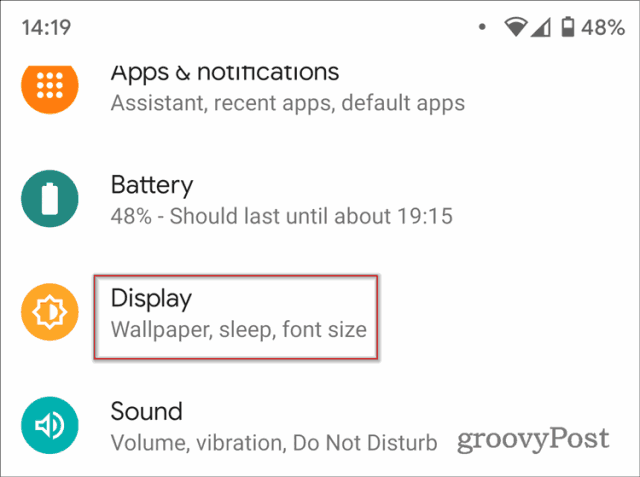
- Basculer Thème sombre pour Désactivé.
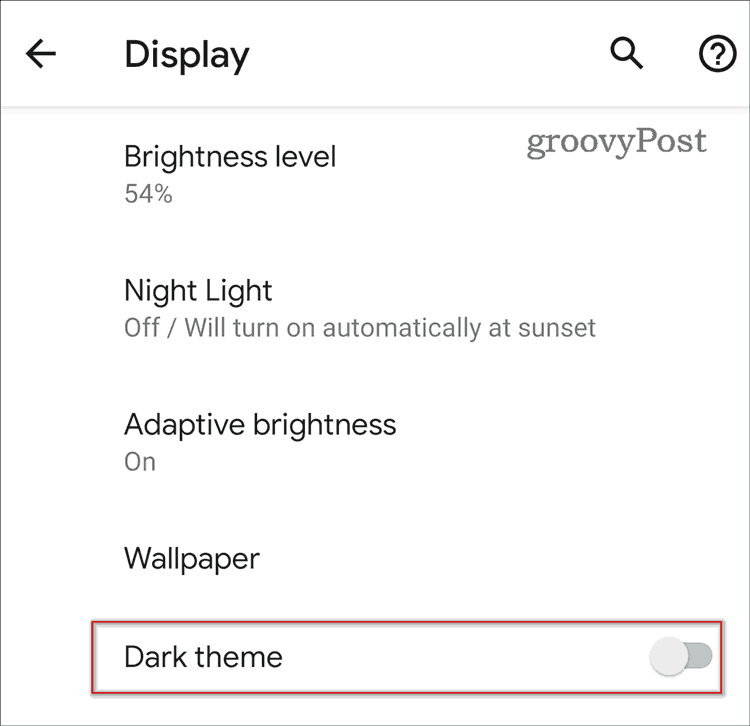
Comment désactiver le mode sombre sur iOS
Vous pouvez également activer ou désactiver le mode sombre sur les appareils iOS. Si Google est défini sur Device Default, la désactivation du mode sombre désactivera également le mode sombre pour Google.
Pour désactiver le mode sombre sur iOS :
- Ouvrez le Paramètres application.
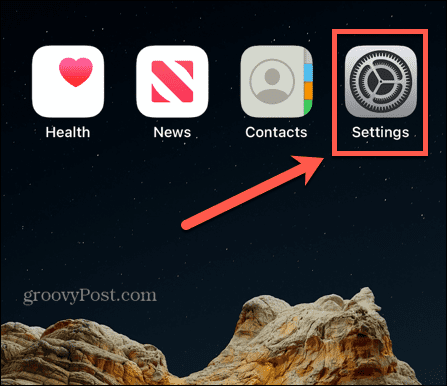
- Sélectionner Affichage et luminosité.
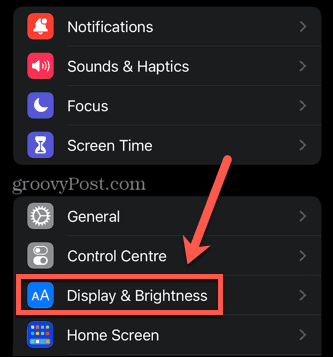
- Sous Apparence, sélectionner Lumière.
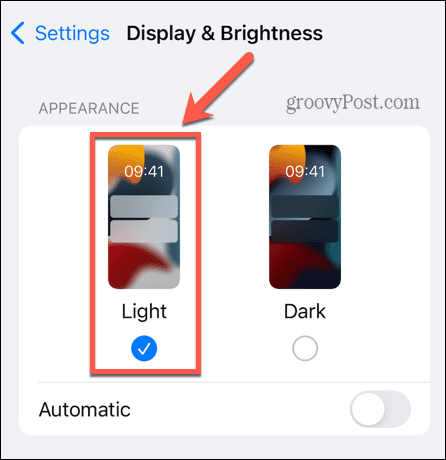
Prenez le contrôle de votre expérience Google
Apprendre à désactiver le mode sombre sur Google vous permet de prendre le contrôle de votre expérience Google. Il existe de nombreuses autres mesures que vous pouvez prendre pour garantir la meilleure expérience possible.
Par exemple, vous pouvez automatiquement ouvrir tous les résultats de recherche Google dans un nouvel onglet afin que vous n'ayez pas à revenir constamment pour revenir à la liste des résultats. Tu peux faire apparaître une calculatrice scientifique sur votre page de recherche. Et si vous vous inquiétez de la quantité de données que Google possède sur vous, vous pouvez essayer d'utiliser certains Alternatives Google qui n'envahissent pas votre vie privée.
Comment trouver votre clé de produit Windows 11
Si vous avez besoin de transférer votre clé de produit Windows 11 ou si vous en avez simplement besoin pour effectuer une installation propre du système d'exploitation,...
Comment effacer le cache, les cookies et l'historique de navigation de Google Chrome
Chrome fait un excellent travail en stockant votre historique de navigation, votre cache et vos cookies pour optimiser les performances de votre navigateur en ligne. Voici comment...
Correspondance des prix en magasin: comment obtenir des prix en ligne lors de vos achats en magasin
Acheter en magasin ne signifie pas que vous devez payer des prix plus élevés. Grâce aux garanties d'égalisation des prix, vous pouvez obtenir des réductions en ligne lors de vos achats dans...